ppt绘制喇叭图标的教程
2023-06-16 10:21:54作者:极光下载站
ppt软件是许多用户很喜欢使用的一款演示文稿制作软件,为用户带来了许多的便利和好处,其中实用的功能可以帮助用户将枯燥的文字变成生动形象起来,为用户带来了不错的体验,因此ppt软件成为了大部分用户经常使用的办公软件,当用户在编辑演示文稿时,会发现其中的功能是很强大的,用户可以根据自己的需求来选择绘制出各种各样的形状图标,最近小编看到有用户问到ppt如何在页面上绘制出喇叭图标的问题,这个问题其实很好解决,用户简单的在菜单栏中点击插入形状功能,接着在下拉框中选择喇叭形状即可设置成功,那么接下来就让小编来向大家分享一下ppt绘制喇叭图标的方法步骤吧。
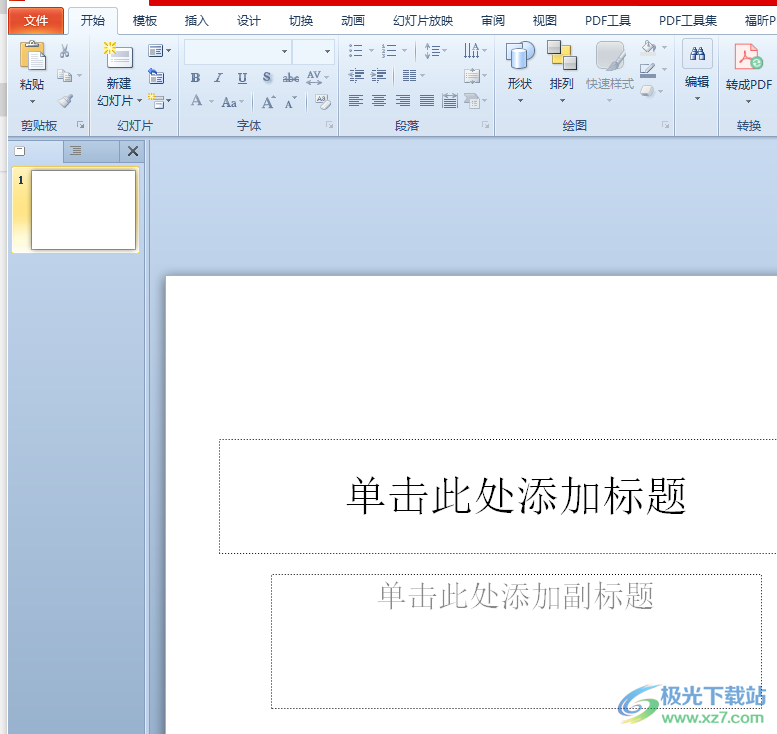
方法步骤
1.用户在电脑桌面上打开ppt软件,并来到演示文稿的编辑页面上来进行设置
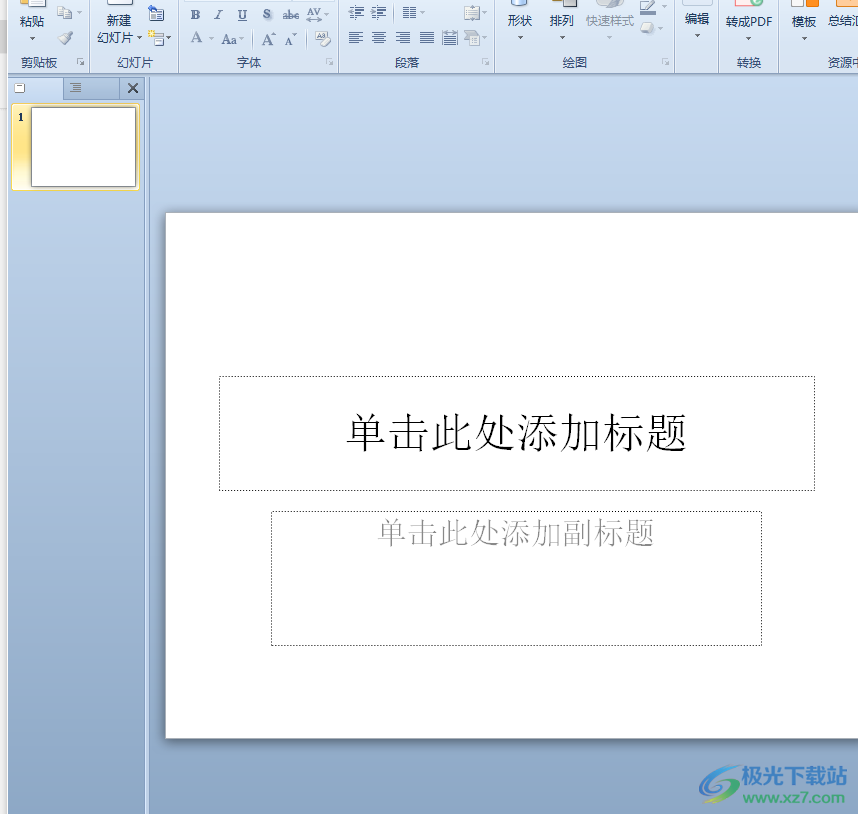
2.接着在页面上方的菜单栏中点击插入选项,将会显示出相关的选项卡,用户选择其中的形状选项
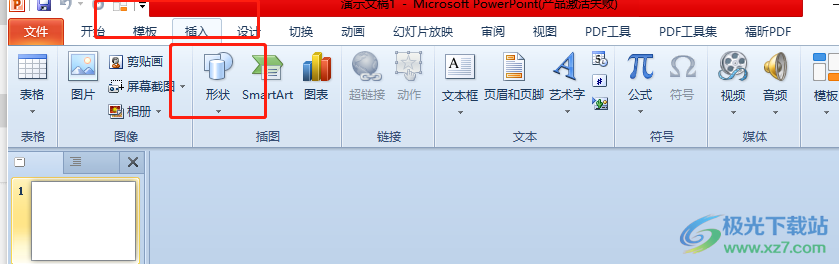
3.在显示出来的下拉菜单中,用户在动作按钮板块中点击喇叭图标即可
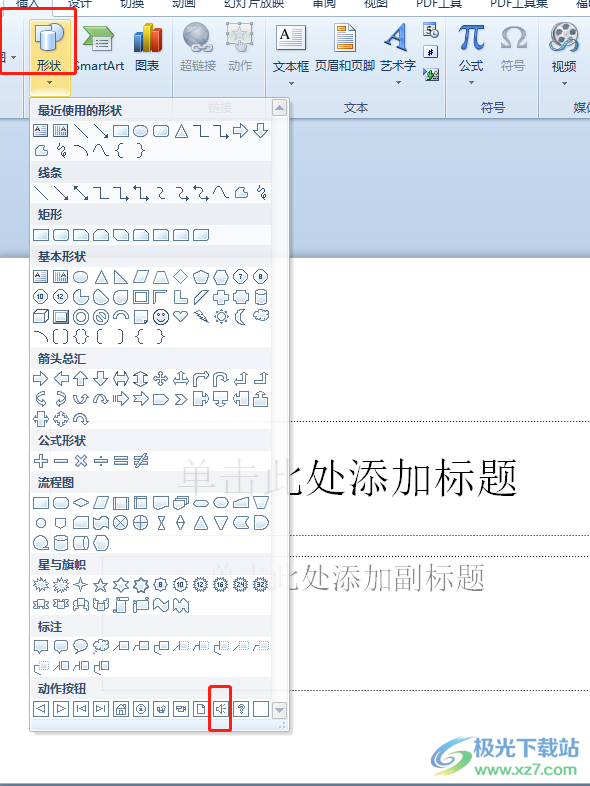
4.这时就可以在页面上绘制出合适大小的喇叭图标了,用户还可以按照喜好将其中的填充颜色去除
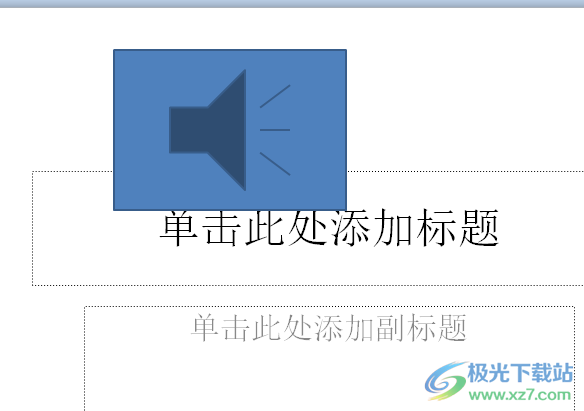
5.在菜单栏中点击绘图工具的格式选项,将会显示出相关的选项卡,用户选择其中的形状填充选项
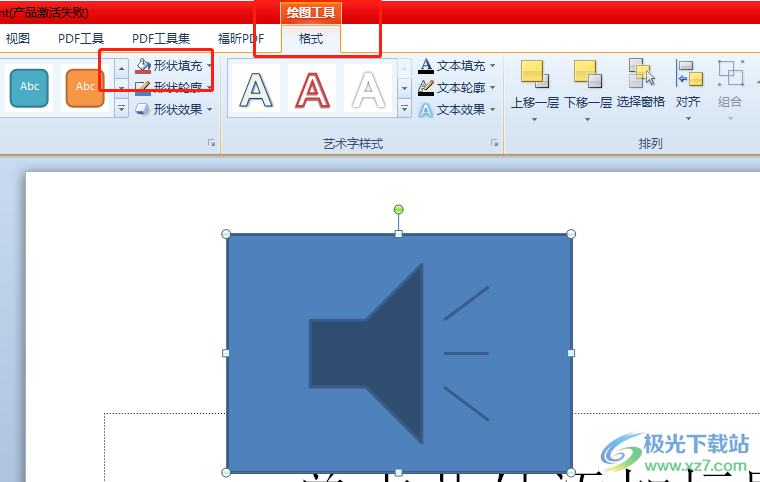
6.随后在弹出来的下拉选项卡中,用户选择其中的无填充颜色选项
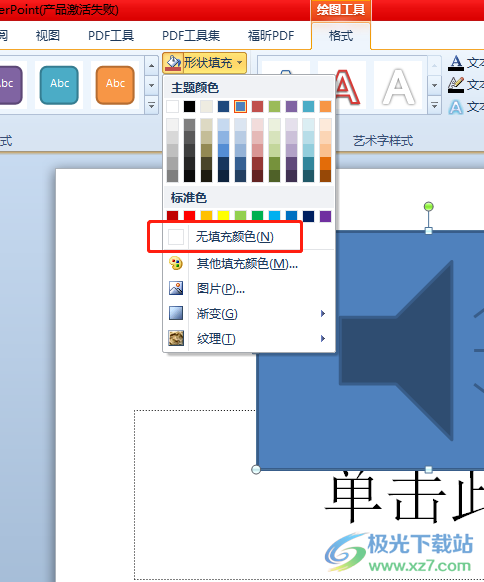
7.这时就会在页面上看到绘制出来的喇叭形状填充颜色消失不见了
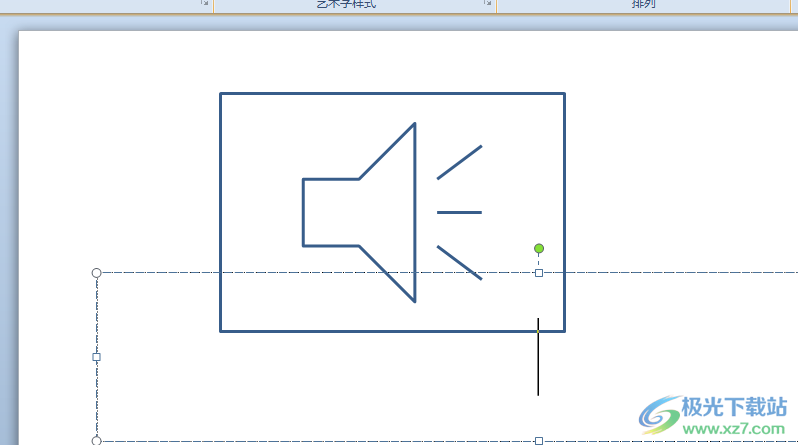
用户在ppt软件中可以享受到强大功能带来的帮助,当用户遇到需要在演示文稿页面上绘制出喇叭形状时,就可以在菜单栏中找到插入形状功能,接着在显示出来的下拉框中点击喇叭图标来进行操作即可解决问题,因此有需要的用户可以跟着小编的教程操作起来。
